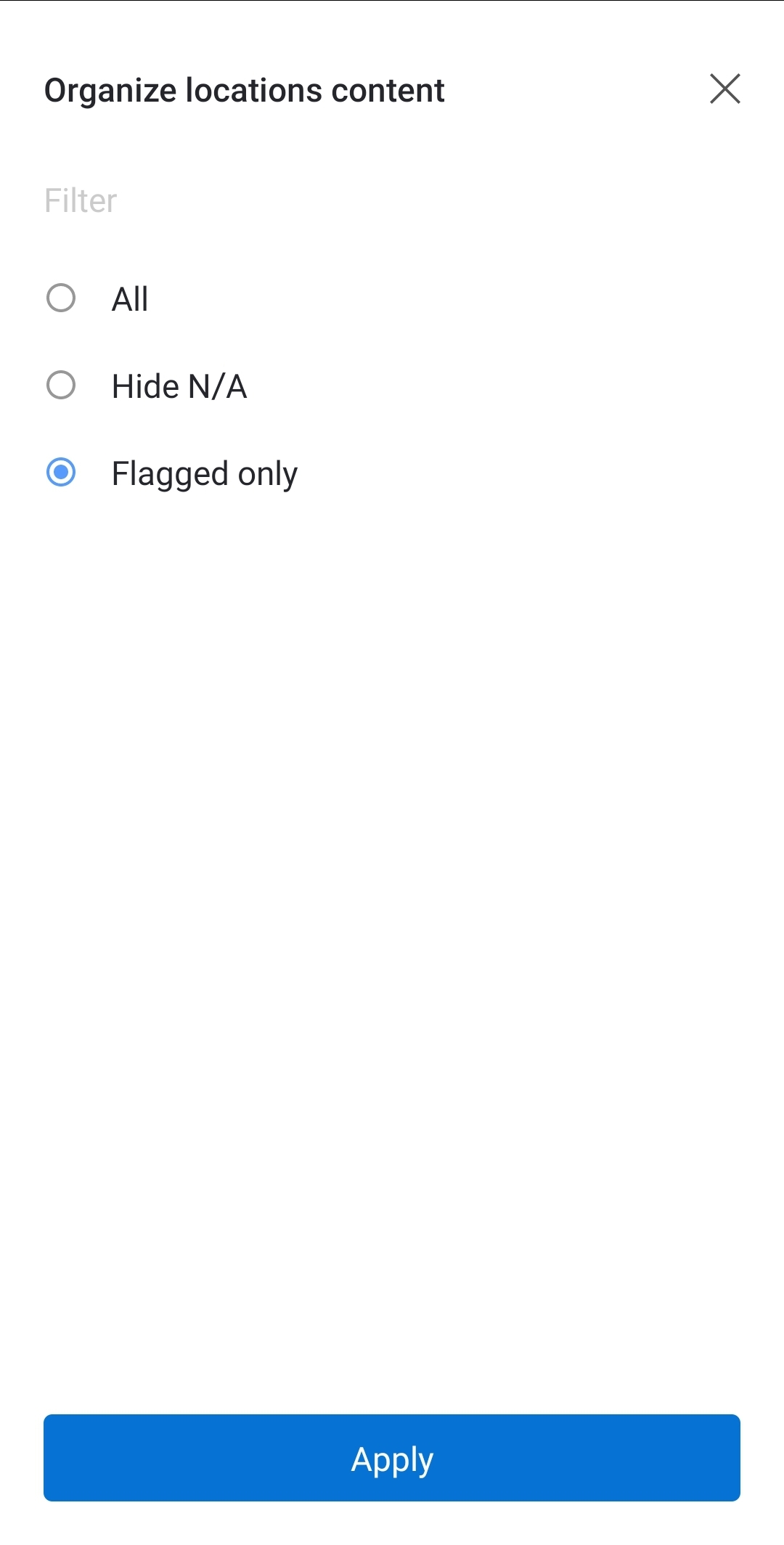Ukoliko želite da želite da označite određeno mesto za dokument kao važno ili da date informacije drugim korisnicima na određenoj lokaciji da je potrebno da obrate pažnju na neku poziciju, to možete učiniti markiranjem, odnosno postavljanjem Zastavice (Flag-a) i dodavanjem komentara na markeru.
- Odaberite projekat i lokaciju. Pronađite mesto za dokument koji želite da markirate.
- Кliknite na ikonu Zastavica.
- Zastavica na tom mestu postaje plava, Ako se ta pozicija nalazi u okviru foldera, folder dobija popunjenu sivu zastavicu, da bi ukazao na to da je neka pozicija unutar foldera označena kao važna.
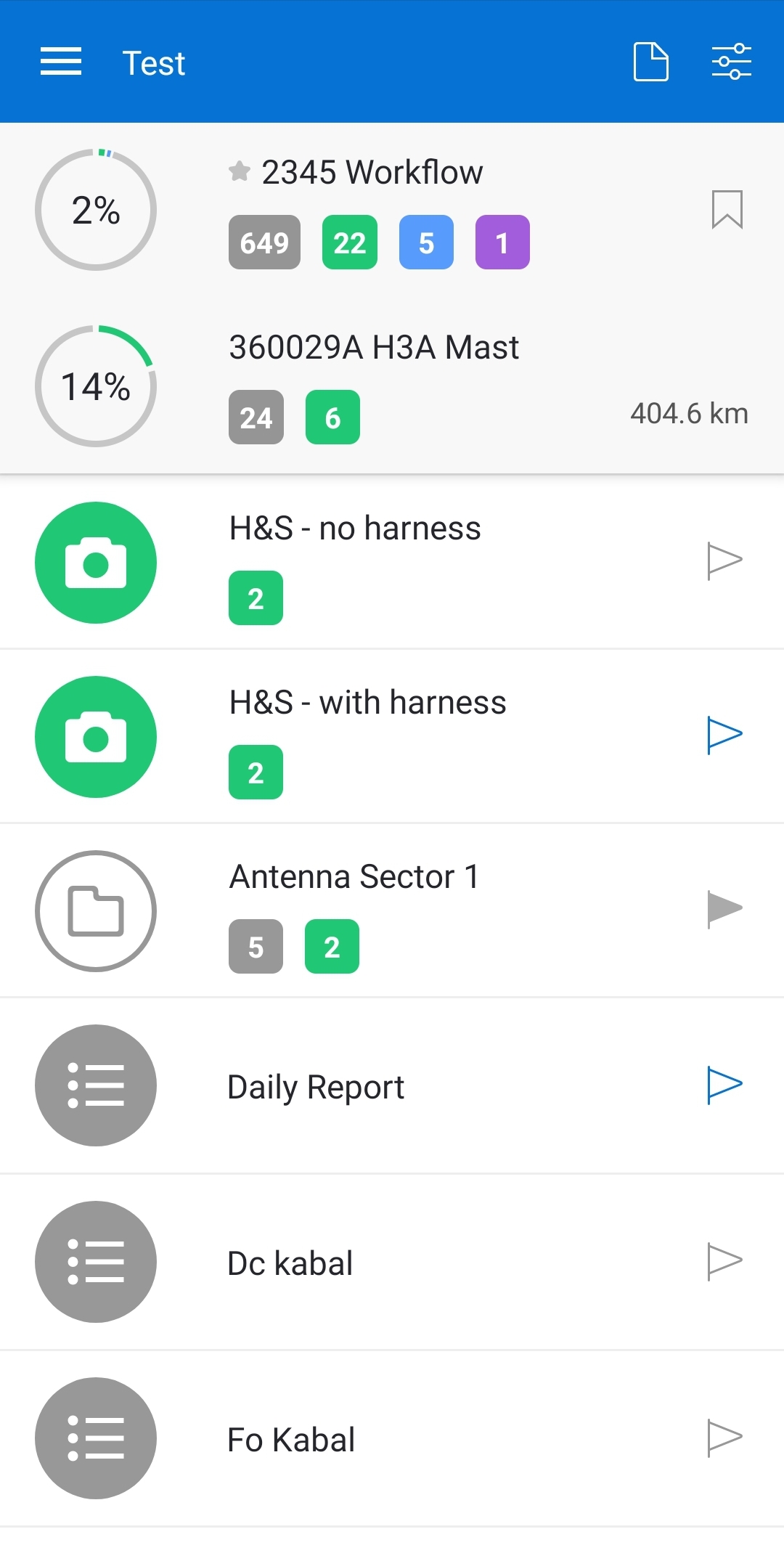
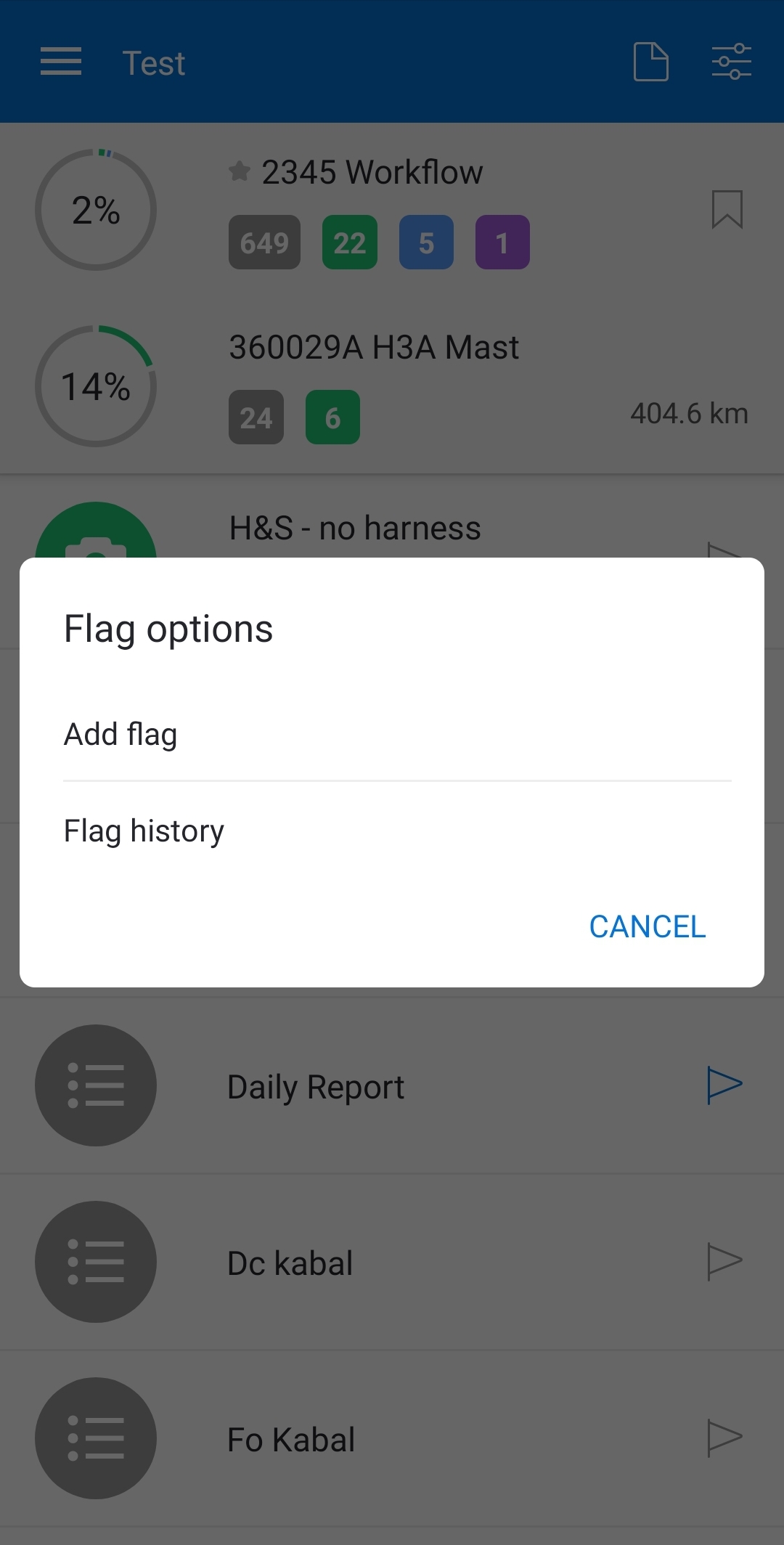
U bilo kom trenutku možete ukloniti postavljeni marker, videti istoriju, dodati novi komentar ili obrisati zastavicu klikom na ikonu Zastavica.
Кliknite na zastavicu i odaberite opciju "Flag history" da biste dobili informacije o tome kada je marker (flag) dodat i od strane kog korisnika. Ako je na marker dodat komentar, biće prikazan u istoriji. Možete ga pročitati klikom na ikonu poruke sa desne strane.
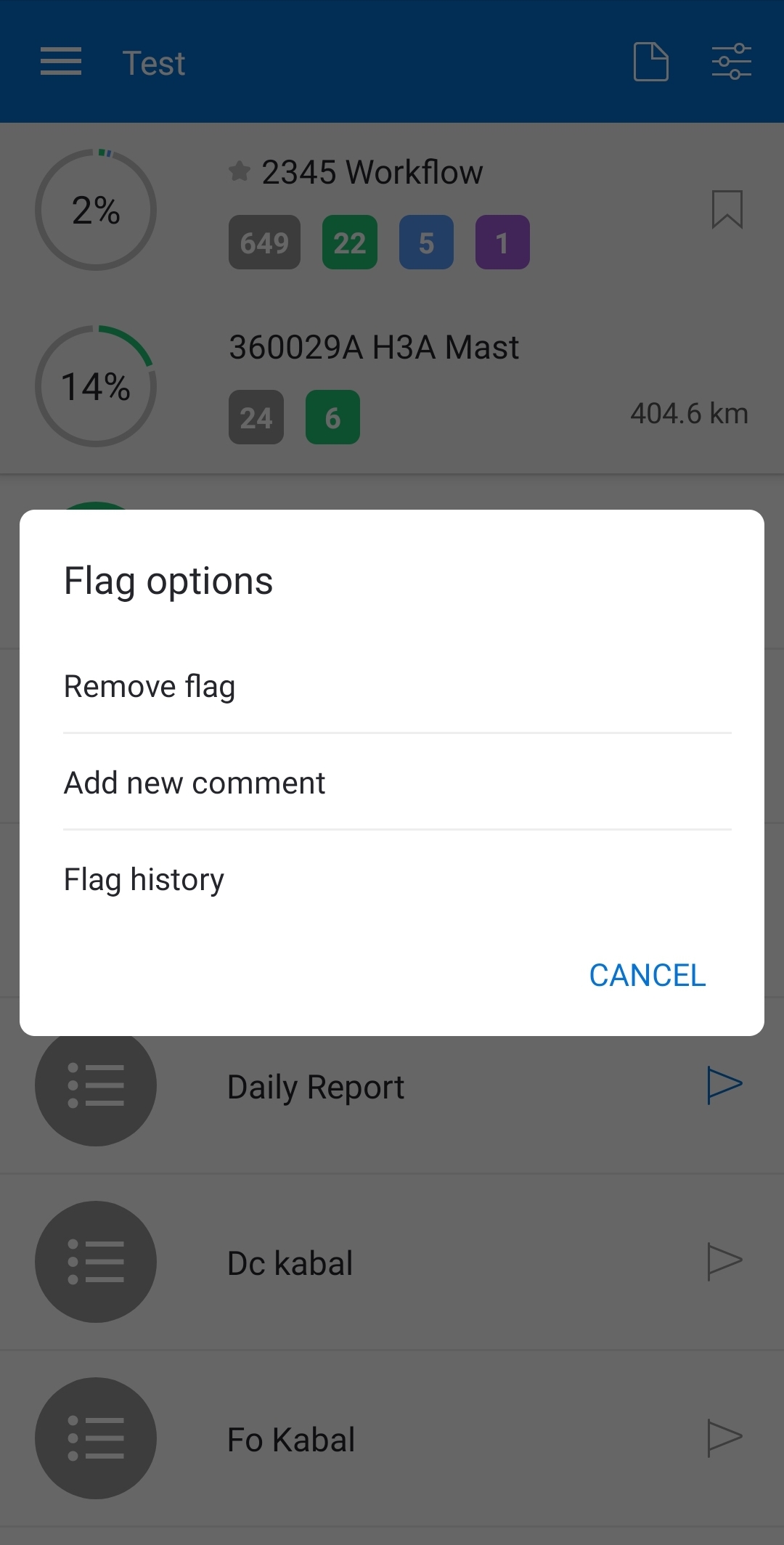

Napomena
Ovu opciju možete koristiti za komunikaciju sa tehničarima na terenu koji koriste mobilnu aplikaciju ili sa radnicima u kancelariji koji koriste web aplikaciju, jer je zastavica vidljiva svim korisnicima dodeljenim toj lokaciji.
Pomoću opcije markiranja (Flag) možete filtrirati mesta za dokumenta u radnom toku da biste videli samo ono što je označeno kao važno.
- Odaberite projekat i lokaciju. Sada možete videti kompletan radni tok.
- Кliknite na ikonu filter u gornjem desnom uglu.
- Odaberite „Samo markirano zastavicom“ ("Flagged only") i kliknite Primeni.
- Sada će biti prikazane samo markirane pozicije.